Nyahkaburkan Imej dengan Mudah Menggunakan Alat Dalam Talian, Luar Talian dan Mudah Alih
Apabila anda mempunyai tangan yang goyah dan cuba mengambil gambar, hasilnya hampir selalunya kabur dan goyah, yang mungkin agak mengecewakan. Kekaburan imej mungkin, untungnya, dialih keluar daripadanya dalam pelbagai kaedah. Mengapa anda tidak bergantung pada teknologi yang bertujuan untuk menyahkaburkan gambar daripada membuang masa dan menjadi marah dengan merakam gambar yang sama berulang kali? Terdapat beberapa alat penyuntingan dalam talian, tetapi kami telah mengumpulkan alat yang kami dapati sebagai yang paling berharga dan boleh dipercayai. Mari kita teruskan dan belajar bagaimana untuk menyahkaburkan imej tanpa banyak kekecohan.
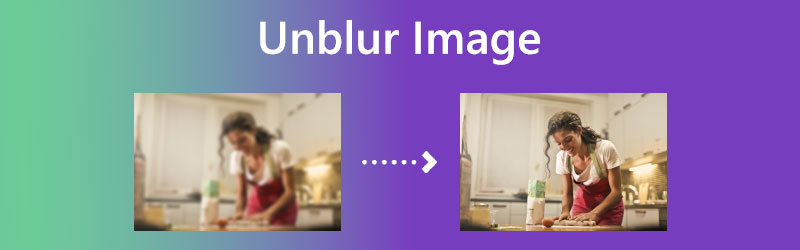

Bahagian 1. Bagaimana Menyahkaburkan Imej Dalam Talian
1. Vidmore
The Penskala Imej Percuma Vidmore Dalam Talian ialah alat dalam talian yang memberikan hasil yang paling tepat dan paling cepat untuk memprosesnya. Penyahkaburan tulen gambar boleh dicapai dengan bantuan alat ini, yang didorong oleh kecerdasan buatan. Vidmore boleh diakses pada pelbagai sistem pengendalian, termasuk Android, iPhone, Mac dan Windows. Ia menyediakan perkhidmatan yang percuma dan tanpa had. Walaupun begitu, tidak akan ada sebarang masalah dengan kualiti imej yang berkurangan. Vidmore menyediakan pelbagai keupayaan pembesaran, sehingga 8x.
Berikut ialah beberapa kaedah yang boleh anda ambil untuk mengetahui cara mengalih keluar kabur daripada gambar dengan menggunakan aplikasi dalam talian ini.
Langkah 1: Hanya pergi ke halaman utama tapak web akan membantu anda melihat perkara dengan lebih jelas. Anda boleh menjadikan gambar lebih tembus pandang dengan memilih Muat Naik Imej pilihan, kemudian menyemak imbas ke imej yang anda ingin bekerjasama.
Cuba Image Upscaler Sekarang!
- Tingkatkan kualiti foto.
- Besarkan gambar kepada 2X, 4X, 6X, 8X.
- Pulihkan imej lama, nyahkaburkan foto, dsb.

Langkah 2: Selepas anda memuat naik foto, anda akan diberi pilihan pelbagai skala darjah untuk digunakan padanya. Anda boleh memilih mana-mana yang anda paling suka. Vidmore membenarkan penggunanya untuk membesarkan gambar kepada saiz mana-mana dari dua hingga lapan kali lebih besar daripada yang asal.
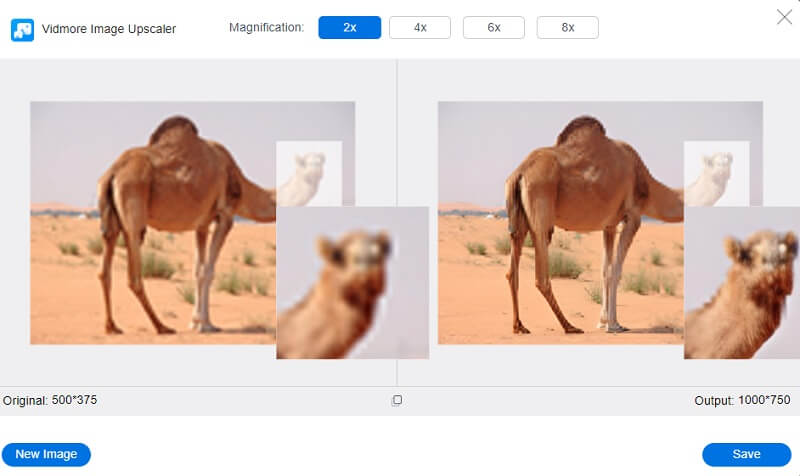
Langkah 3: Jika anda telah mencapai saiz minimum yang diperlukan, anda bebas untuk terus menyimpannya pada fail anda walaupun tidak lagi perlu berbuat demikian. Pada ketika ini, mengalih keluarnya tidak diperlukan. Tolong jangan buat begitu. Klik pada Jimat ikon untuk memastikan perubahan anda disimpan selepas membuatnya.
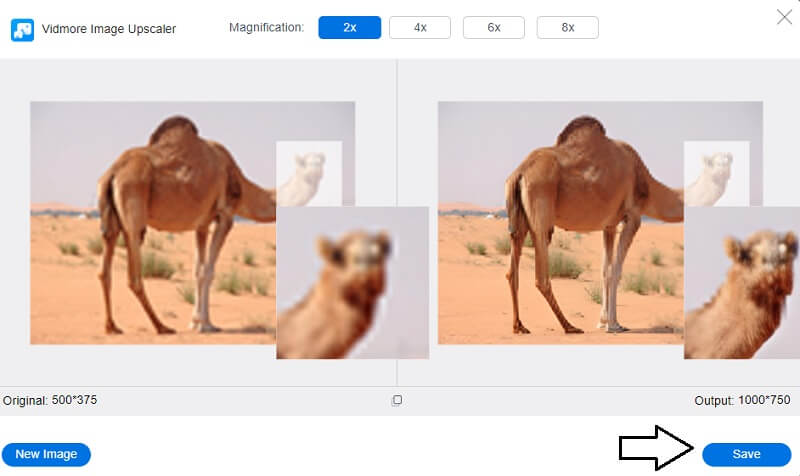
2. VanceAI
Anda boleh menjadikan gambar kabur anda jelas sekali lagi dengan bantuan fungsi nyahkabur imej yang disertakan dalam VanceAI. Apa yang diperlukan hanyalah beberapa ketikan untuk bermula. VanceAI telah membangunkan pelbagai alatan yang memudahkan pengguna mengubah gambar pada peranti mereka. Dalam penyuntingan imej digital, organisasi telah menggunakan kepakaran AI dan mendapatkan pandangan tentang soalan yang telah ditanya oleh pelanggan dalam talian. Selepas pemprosesan, anda juga mungkin mendapat manfaat daripada memiliki gambar yang jauh lebih jelas dan jernih. Ini kerana pencipta menggunakan teknologi yang termasuk kecerdasan buatan.
Langkah 1: Menggunakan Vance AI adalah prosedur yang mudah. Apa yang diperlukan untuk meningkatkan kualiti imej imej adalah untuk memuatkan gambar yang anda ingin tingkatkan dan klik Mula memproses butang.
Langkah 2: Alat dalam talian untuk meningkatkan kejelasan Imej ini akan memberikan pratonton perubahan yang dibuat pada fail audio selepas selesai kerja dan pengurangan hingar latar belakang.
Langkah 3: Apabila anda okay dengan cara gambar itu keluar untuk anda, anda dialu-alukan untuk menyimpannya pada komputer anda dan memuat turunnya pada masa lapang.
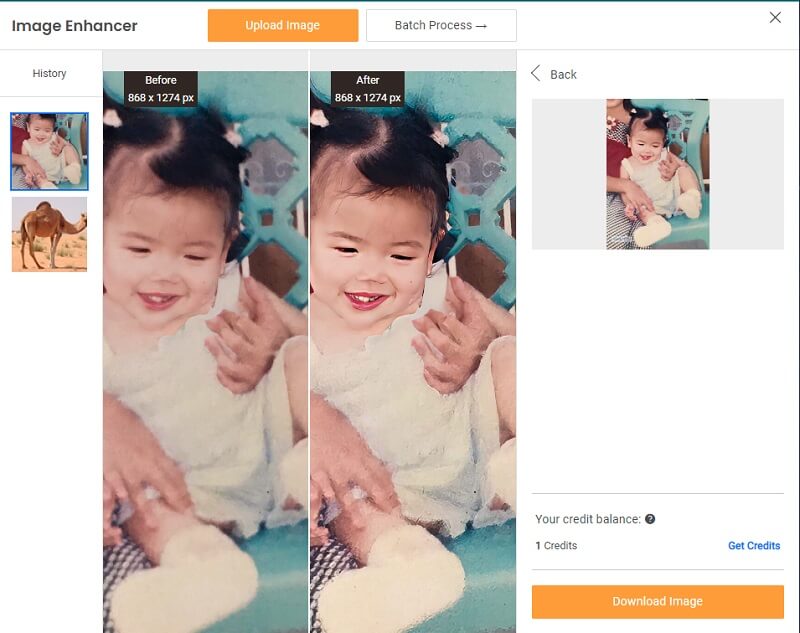
3. PicMonkey
PicMonkey ialah alat yang berguna. Platform ini biasanya dianggap sebagai salah satu yang terbaik dalam sektor digital. Ia boleh membantu dalam pembinaan gambar berulang dan tidak kabur sambil mengekalkan antara muka yang mudah digunakan. Dengan hanya beberapa klik, PicMonkey boleh membetulkan segala-galanya daripada kelemahan kecil kepada tetapan kabur, mengubah foto pegun anda yang tidak dapat dilupakan kepada gambar gambar yang sempurna. Apabila pengguna mendaftar untuk platform dan ciri yang akan datang, mereka dibenarkan untuk mengujinya secara percuma. Ia akan membantu anda dalam memperhalusi Imej, dan anda boleh menambahkannya pada koleksi gambar yang tidak dapat dilupakan dan bukannya membuangnya kerana keadaan foto tersebut.
Langkah 1: Untuk bermula, semak imbas laman web PicMonkey dan daftar untuk pelan premium yang disediakan pada platform tersebut. Selepas itu, anda boleh pergi ke langkah seterusnya: memuat naik gambar yang anda ingin nyahtajam. Untuk memuat naik foto, klik butang.
Langkah 2: Selepas itu, pilih Tajam pilihan dari Suntingan tab senarai yang muncul. Selepas itu, laraskan dail untuk Jejari, Kekuatan, Kejelasan dan Pudar, masing-masing. Selepas kekaburan dipadamkan, anda boleh menekan Memohon butang.
Langkah 3: Akhirnya, anda akan dapat menyimpan gambar anda dalam folder pilihan anda.
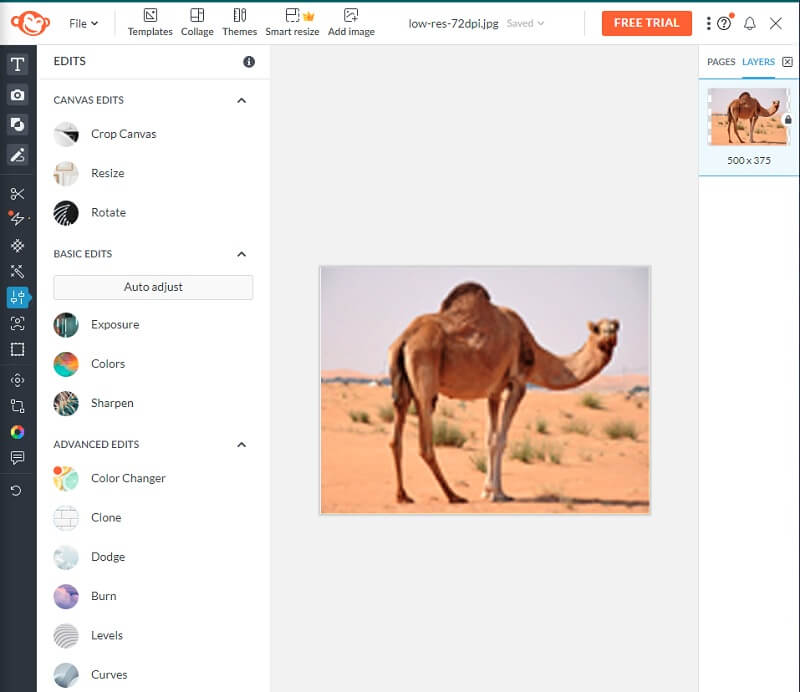
4. Tajam Imej: Penukar Foto Dalam Talian
Anda tidak perlu menghabiskan seumur hidup menggunakan alat dalam talian ini untuk meningkatkan kejelasan imej, menajamkannya atau mengalih keluar kekaburan daripadanya. Alat ini juga membantu pengguna dengan penyuntingan foto dan pengurangan hingar. Ia adalah faedah yang tidak disediakan oleh banyak platform lain, jadi pengguna mungkin menganggap diri mereka bernasib baik untuk mempunyai akses kepadanya. Image Sharpen tersedia untuk digunakan pada bila-bila masa sepanjang hari dan tidak memerlukan sebarang bayaran untuk diakses. Satu-satunya langkah untuk pengguna ialah memuat naik foto dan melaraskan pembaikan gambar dan pengurangan hingar. Untuk memperoleh imej yang jelas dan bebas daripada kecacatan, kabur atau pulangan berkualiti rendah.
Langkah 1: Pergi ke halaman Tajam Imej dan pilih fail yang berkaitan. Untuk mengalih keluar kabur daripada imej, muat naik imej itu.
Langkah 2: Hidupkan Pembetulan Foto dan Pengurangan Bunyi sebaik sahaja anda menghantar gambar anda. Seterusnya, pilih okey daripada menu.
Langkah 3: Langkah terakhir ialah memilih Muat turun dan tahan sehingga muat turun selesai.
5. Media.io
Media.io komited untuk menyediakan penggunanya dengan alat penyuntingan terbaik yang tersedia. Dengan pengasah imej ini, output gambar kabur anda mungkin lebih tepat dan lebih tajam. Hakikat bahawa platform ini adalah percuma dan diautomatikkan secara serentak mungkin merupakan aspek yang paling hebat daripadanya.
Langkah 1: Skrin baharu akan muncul apabila anda memilih Muat Naik Imej butang.
Langkah 2: Pilihan penyuntingan tambahan program akan kelihatan kepada anda. Pilih pilihan yang berlabel AI Image Upscaler. Selepas itu, anda mesti menyerahkan gambar yang anda ingin tidak diasah. Anda boleh menskalakan gambar anda sama ada dua, empat atau lapan kali ganda saiz asalnya.
Langkah 3: Anda perlu klik pada Mulakan Proses butang dan tunggu sehingga gambar anda menjadi kurang kabur.
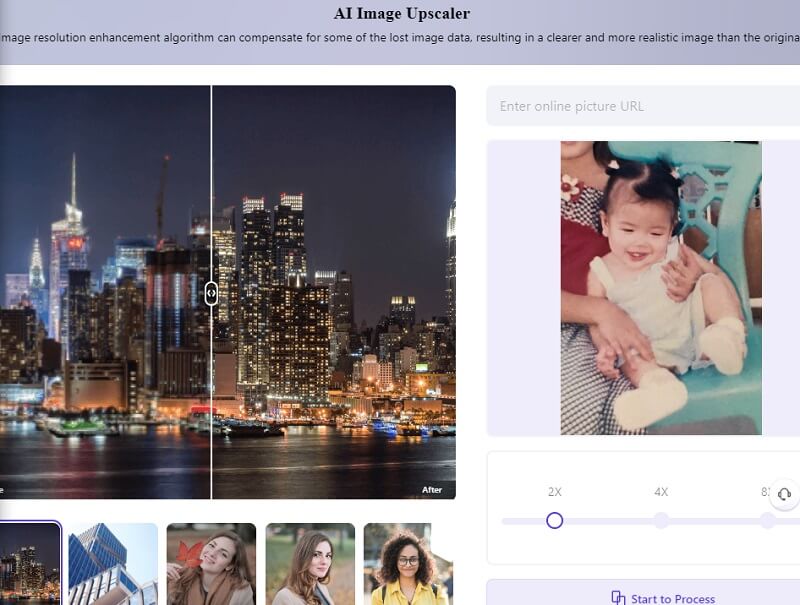
Bahagian 2. Bagaimana Menyahkaburkan Imej dengan Photoshop
Photoshop digunakan untuk apa sahaja daripada sentuhan kecil kepada karya digital. Perisian ubah suai foto seperti Photoshop membolehkan editor memotong gambar, menyusunnya semula dan mengubah suai pencahayaan. Sesetengah kaedah akan menghasilkan imej yang lebih buruk daripada yang asal. Ikut nasihat ini untuk menghentikan gambar kabur.
Langkah 1: Anda boleh memuatkan gambar ke dalam Photoshop dengan pergi ke Fail menu dan klik Buka. Teruskan ke panel berlabel Lapisan yang mungkin anda temui di sebelah kanan skrin anda.
Langkah 2: Kemudian, pilih lapisan yang termasuk Imej kabur dan klik butang Alih keluar Kabur butang. Kemudian, pilih Objek Pintar butang. Anda mesti memilih lapisan yang mengandungi imej kabur dengan mengklik kanan padanya. Untuk menjadikannya a Objek Pintar, pilih pilihan itu.
Langkah 3: Pastikan kotak di sebelah Pratonton ditandakan jika anda mahu melihat suntingan anda semasa anda menaipnya. Kemudian, apabila anda bersedia untuk menerima perubahan, pilih okey butang.
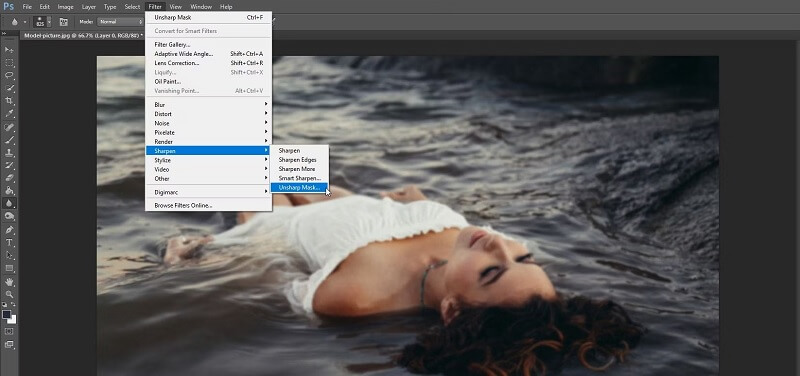
Bahagian 3. Bagaimana untuk Menyahkaburkan Imej pada iPhone dan Android
Untuk meningkatkan kejelasan foto anda, anda boleh menggunakan perisian PicWish Photo Enhancer yang dikeluarkan baru-baru ini. Alat penyuntingan adalah mudah, menjadikannya boleh diakses oleh pakar dan pendatang baru yang berpengalaman. Langkah-langkah untuk menggunakan program ini untuk membetulkan foto kabur diperincikan di bawah.
Langkah 1: Cari apl mengikut nama di App Store dan muat turunnya.
Langkah 2: Untuk berbuat demikian, pergi ke tab berlabel Pemulihan Seluruh, pilih gambar yang ingin anda pulihkan, kemudian pangkasnya.
Langkah 3: Sebaik sahaja anda memperoleh keputusan, anda boleh menyimpannya ke telefon pintar anda dengan mengklik butang Jimat pilihan.
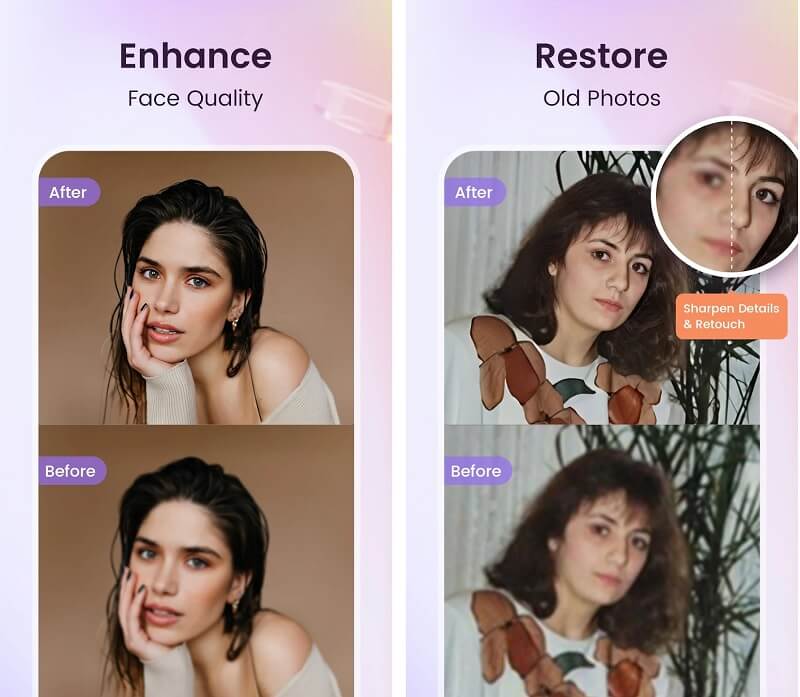
Bahagian 4. Soalan Lazim tentang Cara Menyahkaburkan Imej
Bagaimanakah saya boleh mengalih keluar kabur tanpa mengurangkan kualiti gambar?
Anda boleh bergantung pada Vidmore Free Image Upscaler Online untuk memberikan hasil yang berkualiti tinggi walaupun selepas mengubah suai Imej yang telah anda muat naik ke tapak web anda. Menggunakan alat ini akan memastikan kualiti gambar anda dikekalkan.
Apa yang menjadikan imej itu baik atau buruk?
Pada ketika ini dalam proses, aspek paling kritikal yang mungkin anda nilai ialah ketajaman, mampatan dan julat dinamik Imej. Kebanyakan metrik ini boleh dikategorikan sebagai sama ada cemerlang atau negatif.
Adakah saiz imej menjejaskan kualitinya?
Satu kelemahan yang berpotensi untuk mengembangkan gambar melebihi perkadaran awalnya ialah ia mungkin mengambil rupa pixelated atau sebaliknya kabur. Imej kehilangan kualiti yang kurang apabila dikecilkan daripada perkadaran asalnya, tetapi pengurangan saiz ini mungkin mempunyai akibat yang tidak diingini.
Kesimpulan
Penyahkaburan imej sangat mudah pada masa kini! Ia adalah mungkin untuk mencapainya dengan cepat dengan koleksi alat. Ia adalah percuma untuk menyahkaburkan gambar dalam talian dan luar talian, serta pada mana-mana peranti mudah alih yang anda miliki. Jadi, di manakah kita berdiri? Mulakan proses menyahkaburkan imej anda.



